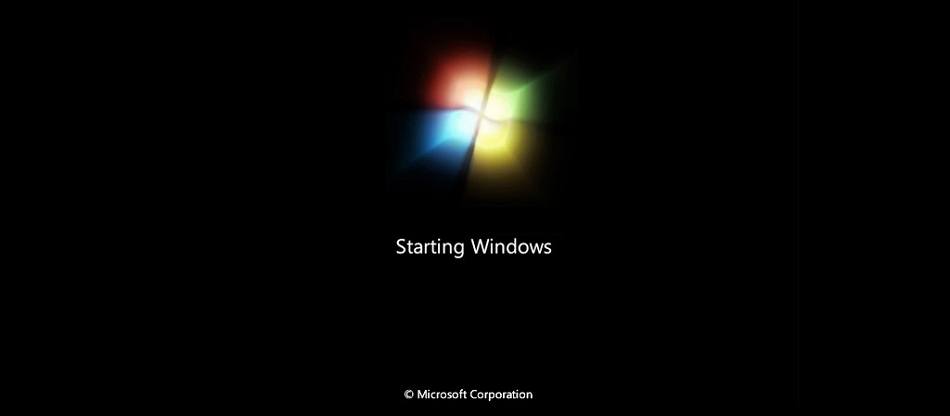Apakah kamu sering merasa bosan menunggu lama saat booting Windows 10 atau versi lainnya? Kamu tidak perlu khawatir lagi karena artikel ini akan memberikan tips dan trik untuk mempercepat booting Windows 10 dan 7. Terus baca artikel ini untuk mengetahui cara-cara yang mudah dan praktis.
1. Menghapus Program yang Tidak Dibutuhkan
Program-program tertentu yang terinstall pada komputer bisa menciptakan loading yang panjang saat proses booting. Sebaiknya melakukan penghapusan program yang tidak penting dan hanya memenuhi memori komputer tanpa memberikan manfaat apapun. Pastikan untuk menghapus program secara rutin agar memori tidak terlalu penuh dan memperlambat proses booting.
Tips untuk menghapus program pada Windows 10:
- Buka Settings di Windows 10
- Klik Apps dan pilih Apps & features
- Cari program yang ingin dihapus dan klik Uninstall
2. Membersihkan Disk
Membersihkan disk untuk menghilangkan file-file yang tidak penting bisa mempercepat booting pada Windows. Selama penggunaan, komputer akan menyimpan file-file tersembunyi atau tidak terpakai yang hanya memperbesar kapasitas memori dan memperkecil kinerja booting.
Cara membersihkan disk pada Windows 10:
- Buka Settings di Windows 10
- Klik System dan pilih Storage
- Klik Disk Cleanup dan pilih file yang ingin dibersihkan
3. Menghilangkan Program Startup
Program startup bersifat sangat penting untuk menjalankan software yang dipakai pada saat awal booting, namun terkadang terlalu banyak program yang berjalan pada saat booting sehingga memperlambat kinerja pada saat memulai Windows. Pastikan program startup hanya menjalankan program yang penting saja dan memasukkan yang tidak penting ke daftar pengaturan ‘Disabled’.
Cara menghilangkan program startup pada Windows 7:
- Pilih Run dari Start menu pada Windows
- Tulis “msconfig”
- Pilih tab Startup
- Hapus program yang tidak diinginkan dengan menghilangkan check mark pada kolom
4. Update Driver dan Perangkat Keras
Update driver dan perangkat keras bisa membantu meningkatkan kinerja komputer dan mempercepat waktu booting pada Windows. Driver perangkat keras yang lama atau terlalu usang bisa menghambat kinerja pada saat booting dan selama penggunaan. Pastikan selalu memperbarui driver milik komputer secara rutin agar kinerjanya tetap maksimal.
Cara update driver pada Windows 10:
- Buka Device Manager di Windows 10
- Cari perangkat keras yang ingin diperbarui driver-nya dan klik driver tersebut
- Pilih Update Driver
5. Optimalkan Pengaturan Komputer
Kamu bisa mempercepat booting dan memaksimalkan kinerja komputer yang kamu miliki dengan mengoptimalkan pengaturannya. Beberapa langkah yang bisa kamu lakukan di antaranya mengoptimalkan power settings, menonaktifkan fitur-fitur visual yang tidak penting, mematikan notification pada saat start-up dan lain-lain.
Tips untuk mengoptimalkan pengaturan pada Windows 7:
- Buka Control Panel di Windows 7
- Klik Power Options
- Pilih High Performance
- Matikan transparency, notification dan fitur-fitur visual lainnya
FAQ
1. Kenapa booting Windows sangat lambat?
Booting Windows yang sangat lambat bisa disebabkan oleh beberapa faktor seperti program yang berjalan di background, program startup yang terlalu banyak, disk yang penuh dan driver yang usang.
2. Apa yang harus saya lakukan jika setelah melakukan tips-tips tersebut, booting Windows saya tetap lambat?
Jika setelah melakukan beberapa tips dan trik di atas, booting Windows kamu tetap lambat, kamu bisa mencoba memperbaiki dan membersihkan registry pada Windows atau kamu juga bisa melakukan reset atau reinstall sistem pada komputer.